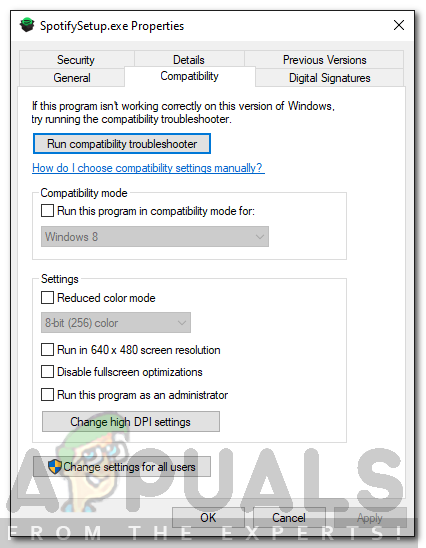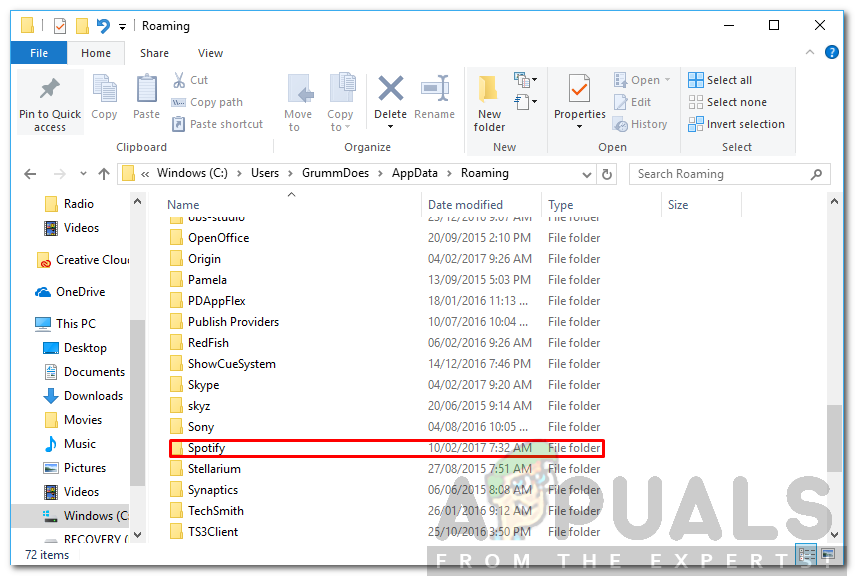„Spotify“ yra viena iš geriausių šiuo metu prieinamų garso transliacijos platformų. Nors jo nėra visose šalyse, tačiau jo vartotojų bazė yra nepaprastai didelė. Stalinis „Spotify“ variantas yra žinomas dėl savo aptakaus dizaino ir patogios aplinkos. Vienas iš jų yra klaidos kodas 13 kuris pasirodo diegiant programą į jūsų sistemą. Daugumai vartotojų klaida atsirado po to, kai jie inicijavo atnaujinimą, kuris proceso metu sugadino diegimą ir buvo priversti iš naujo įdiegti programą.

„Spotify“ klaidos kodas 13
Klaidos kodas pateikiamas kartu su klaidos pranešimu „ Diegimo programa negali įdiegti „Spotify“, nes nepavyko sukurti reikiamų failų “. Taip gali nutikti dėl įvairių dalykų, įskaitant suderinamumo režimo problemą arba trukdžiusių trečiųjų šalių programų. Šiame straipsnyje mes jį išsamiai išnagrinėsime ir pateiksime sprendimus, kurie pasiteisino kitiems vartotojams.
Kas sukelia klaidos kodą 13 diegiant „Spotify“?
Kadangi žinome, kad klaidos kodas 13 pasirodo bandant įdiegti „Spotify“ programą, tai gali būti dėl šių priežasčių:
- Trečiųjų šalių programos: Problemą gali sukelti trečiųjų šalių paslaugų kišimasis į diegimo procesą. Tai apima jūsų antivirusinę programinę įrangą ar bet ką kitą, kas kišasi į programinę įrangą ir neleidžia jai sėkmingai įdiegti.
- Suderinamumo problemos: Kai kuriais atvejais problema gali kilti dėl tam tikrų atsisiųsto diegimo programos failo suderinamumo problemų. Tokiu atveju turėsite pakeisti suderinamumo režimą į kitą.
- Senieji „Spotify“ aplankai: Kartais problemą gali sukelti ir seni „Spotify“ aplankai, kurie lieka pašalinus programą. Šie failai yra saugomi aplanke „AppData“ ir juos turėsite ištrinti rankiniu būdu.
Jei to nepadarysite, leiskite mums pereiti prie sprendimų, kuriuos galite įdiegti, kad išspręstumėte problemą. Atminkite, kad kai kurie iš jų gali jums netikti, todėl būtinai išbandykite juos visus; jie to verti.
1 sprendimas: išjunkite trečiųjų šalių antivirusinę programą
Antivirusinė programinė įranga jūsų sistemoje tikrina visus jūsų sistemos procesus, kad įsitikintų, jog esate saugus dėl reklaminių ir kenkėjiškų programų. Tačiau procese tai kartais gali trukdyti kai kuriems procesams, kurie neturi nieko bendro su kenkėjiška programa. Tai pasakytina apie „Spotify“ diegimo programą. Jūsų antivirusinė programa gali bandyti pertraukti diegimo procesą saugumo sumetimais ir galų gale jį sujaukti. Todėl patariama išjungti antivirusinę, kai gausite klaidos pranešimą, prieš vėl paleisdami diegimo programą. Kai kurie vartotojai pranešė, kad antivirusinė programinė įranga „Avast“ jiems sukėlė problemą ir kad laikinai ją išjungus, diegimas sėkmingai baigtas.

Antiviruso išjungimas
2 sprendimas: pakeiskite suderinamumo režimą
Kai kuriais atvejais atsisiųstai diegimo programai gali kilti suderinamumo problemų, dėl kurių diegimas neužbaigiamas. Tokiu atveju, prieš paleisdami jį iš naujo, turėsite pakeisti diegimo programos suderinamumo režimą. Štai kaip tai padaryti:
- Eikite į katalogą, kuriame atsisiuntėte „Spotify“ diegimo programa .
- Dešiniuoju pelės mygtuku spustelėkite .exe failą ir spustelėkite Savybės .
- Vėliau perjunkite į Suderinamumas skirtuką.
- Jei naudojate „Windows 10“, spustelėkite „ Paleiskite suderinamumo trikčių šalinimo įrankį '.
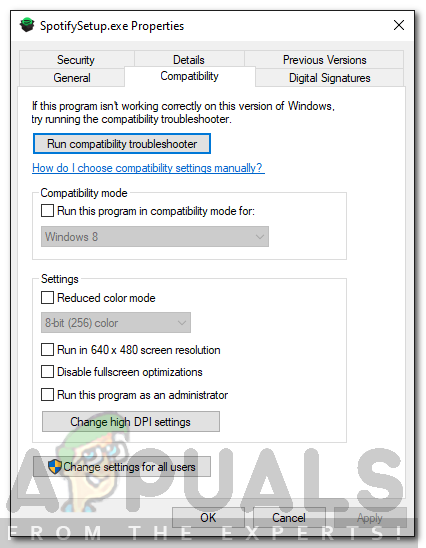
„Spotify“ diegimo programos ypatybės
- Jei skirtuke Suderinamumas nematote šios parinkties, tiesiog pažymėkite Paleiskite šią programą suderinamumo režimu ’Ir tada rinkis „Windows XP“ (3 pakeitimų paketas) iš sąrašo.
- Galiausiai uždarykite Savybės langą ir dar kartą paleiskite diegimo programą.
3 sprendimas: ištrinkite senus „Spotify“ aplankus
Kai pašalinate programą iš savo sistemos, kai kurie failai ir aplankai lieka net ir baigus juos pašalinti. Šie aplankai yra „AppData“ kataloge, kuris pagal numatytuosius nustatymus yra paslėptas „Windows“. Turėsite patekti į aplankus rankiniu būdu, tada juos ištrinti. Štai kaip tai padaryti:
- Atidarykite „File Explorer“ .
- Įsitikinkite, kad žinote, kaip pasiekti Programos duomenys aplankas, esantis sistemos skaidinyje. Jei nesate tikri, peržiūrėkite šį vadovą, kad pasiektumėte aplanką.
- Vėliau tiesiog eikite į šiuos katalogus po vieną:
C: Users [vartotojo vardas] AppData Local Spotify
C: Users [vartotojo vardas] AppData Roaming Spotify
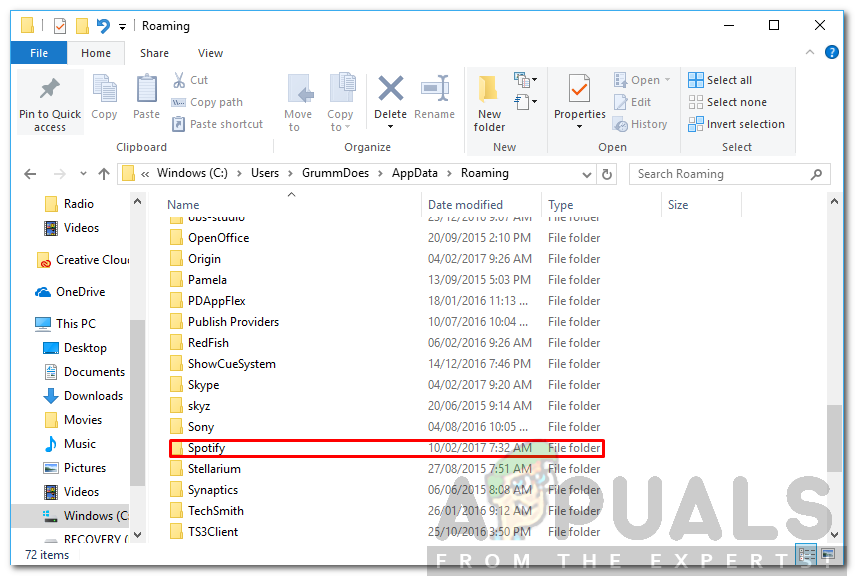
„Spotify“ aplankas programoje „AppData“ / Tarptinklinis ryšys
- Ištrinkite „Spotify“ katalogus ir pabandykite paleisti diegimo programą.
4 sprendimas: „Windows“ paleidimas saugiuoju režimu
Jei nė vienas iš aukščiau išvardytų sprendimų jums netinka, yra tikimybė, kad foninė tarnyba įsikiša į diegimo procesą, išskyrus jūsų antivirusinę programinę įrangą. Tokiu atveju turėsite paleisti sistemą saugiuoju režimu. Tokiu būdu bus paleistos tik pagrindinės paslaugos, reikalingos jūsų sistemai paleisti. Likusi dalis bus sustabdyta. Paleidę saugųjį režimą, dar kartą paleiskite diegimo programą ir patikrinkite, ar ji išsprendžia problemą.
Peržiūrėkite šį mūsų svetainėje paskelbtą vadovą, kuriame gana išsamiai paaiškinta, kaip paleisti „Windows 10“ saugiuoju režimu. Jei naudojate „Windows 8“, naudokite šį vadovą.
3 minutes perskaityta